
Michael Fisher
0
1984
276
Spotlight od lat jest zabójczą funkcją Maca, a Cupertino uczy Redmond w sztuce wyszukiwania na pulpicie. Od czasu pojawienia się OS X Yosemite Co nowego w OS X 10.10 „Yosemite”? Co nowego w systemie OS X 10.10 „Yosemite”? OS X ewoluuje zarówno pod względem wyglądu, jak i funkcji, i podobnie jak zeszłoroczna aktualizacja Mavericks, Yosemite będzie kolejnym darmowym plikiem do pobrania. został udoskonalony dzięki dostępowi do większej liczby źródeł informacji niż kiedykolwiek wcześniej.
Możesz uzyskać dostęp do Spotlight z dowolnego komputera Mac, naciskając dowództwo+spacja, lub klikając ikonę lupy w prawym górnym rogu ekranu. Oto kilka wskazówek, które pomogą Ci znaleźć więcej na komputerze Mac.
Teraz z Internetem
OS X Yosemite zwiastował nową erę Spotlight - taką, która ma dostęp do Internetu i może wykonywać bardziej inteligentne zapytania niż kiedykolwiek wcześniej. Zajmuje również miejsce na środku ekranu i umożliwia wyszukiwanie w Internecie (za pomocą Bing), nagłówków wiadomości, map, iTunes, App Store, co Apple uważa za “najlepsze strony internetowe” i seanse filmowe (w niektórych regionach).
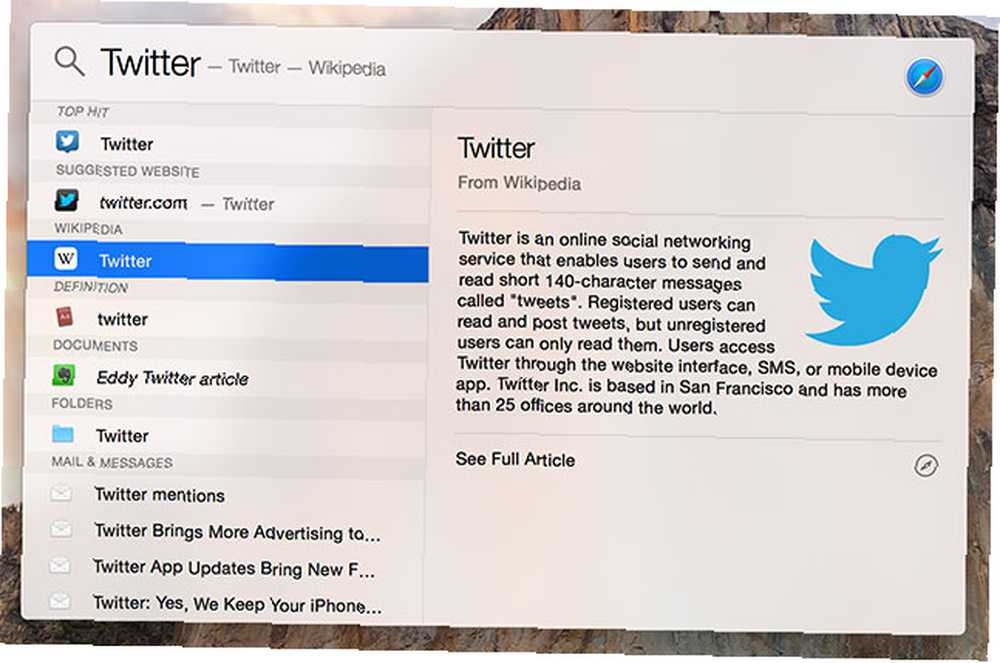
Kolejną usługą, której można użyć do szybkiego wyszukiwania faktów i liczb, jest Wikipedia, która zawiera skrócone wersje pełnych artykułów podkreślających niektóre z najbardziej poszukiwanych informacji dla tych wyszukiwań. Pomyśl o stolicach i ludności dla krajów oraz streszczeniach fabularnych filmów.
Może się zdarzyć, że Wikipedia (i inne zapytania internetowe) pojawią się sekundę lub dwie, więc wyświetlaj się cierpliwie. Jeśli Wikipedia nie wyświetla się jako opcja, wpisałem wyszukiwane hasło, a następnie “wiki” załatwia sprawę - np. “psia wiki”.
Rób więcej niż wyszukiwanie
Apple nie tylko ulepszyło Spotlight z mnóstwem funkcji online, ale także poprawiło jego możliwości offline. Jednym z najlepszych dodatków w OS X Yosemite jest możliwość użycia Spotlight jako konwertera - wprowadź konwersję tak jak w Google, a zobaczysz wynik na środku ekranu.
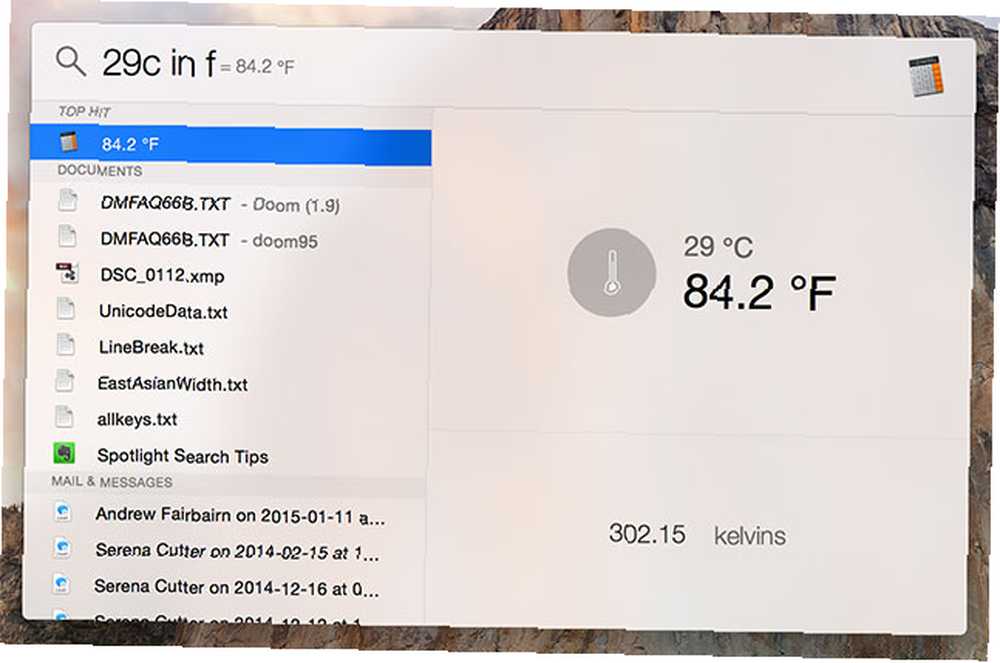
Działa dobrze w przypadku prostych konwersji masy i pomiaru, takich jak “10 kg w funtach” lub “6 km w milach” lub “29c in f”. Jest to również skuteczny sposób sprawdzania kursów wymiany walut, takich jak “10 USD w audycie” lub “100 000 koron w gbp” - ale pamiętaj, że nie wszystkie waluty są obsługiwane (więc nie Bitcoin, co to jest Bitcoin: The MakeUseOf BitCoin Guide Co to jest Bitcoin: The MakeUseOf BitCoin Guide Niezależnie od tego, czy chcesz dowiedzieć się więcej o BitCoin, czy też faktycznie korzystać z waluty, będziesz chcesz sprawdzić „Virtual Currency: The BitCoin Guide”, najnowszy podręcznik autora Lachlan Roy.).
Spotlight może również pomóc w natychmiastowym wykonaniu matematyki bez uruchamiania kalkulatora. Po prostu wprowadź obliczenia, które chcesz w zwykłym formacie - “7 * 7” lub “49/7” są dwa Mam nadzieję, że nigdy nie będziesz musiał pisać. Bardziej złożone obliczenia, takie jak pierwiastki kwadratowe i funkcje trygonometryczne, oszczędzają podróży do kalkulatora.
Definicje słów to kolejna sztuczka. Wpisz swoje słowo i przewiń w dół do Definiować pole.
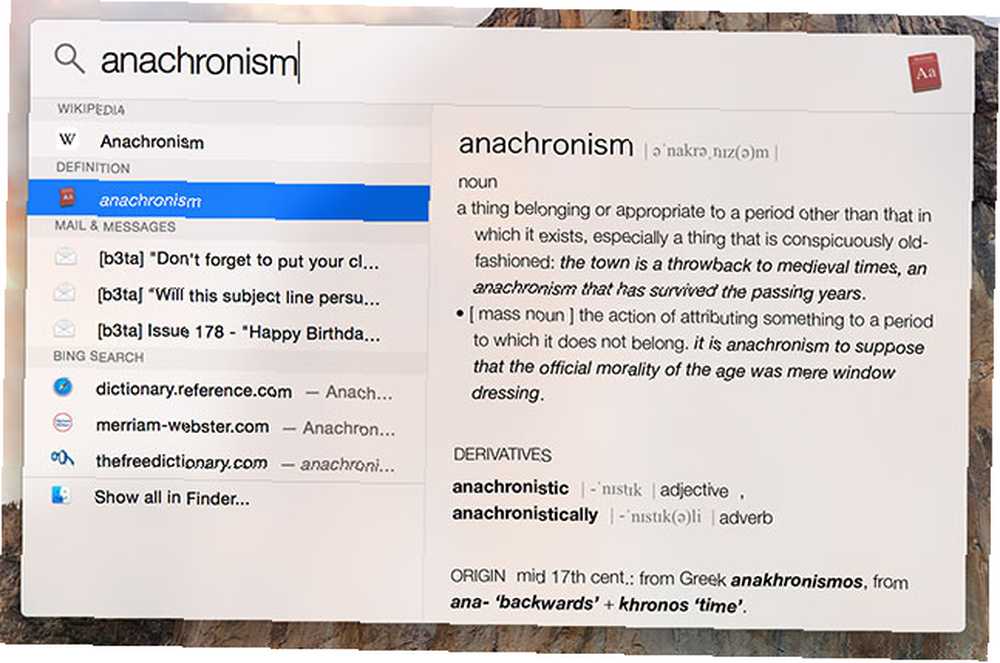
Chociaż wiele z tych sztuczek może wydawać się prostych, zwłaszcza że wszystkie można wykonać za pomocą Google, wykonanie zapytania na pulpicie ma tę dodatkową zaletę, że nie rozprasza ich reklama, ciekawe wyniki wyszukiwania i zapewnia, że nadal możesz pracować w trybie offline.
Użyj boolanów, metadanych i dodaj kryteria
Pomaga wiedzieć, co ty nie są szukając, gdy próbujesz znaleźć ten nieuchwytny plik, szczególnie jeśli twoje zapytanie zwraca wiele wyników wyszukiwania. Proste zapytania logiczne AND, OR i NOT mogą być dodane do zapytania w celu uwzględnienia lub wykluczenia elementów. Możesz także użyć symbolu minus (-), aby wykluczyć elementy.
Są one szczególnie pomocne w połączeniu z atrybutami metadanych, takimi jak: rodzaj, autor, data, zmodyfikowane, utworzone itd. Jako przykład wyszukaj “utworzono: 1/1/15 NIE rodzaj: wiadomości” wyświetlałby listę wszystkich plików utworzonych na komputerze Mac w Nowy Rok, z wyjątkiem wiadomości e-mail i wiadomości czatu.
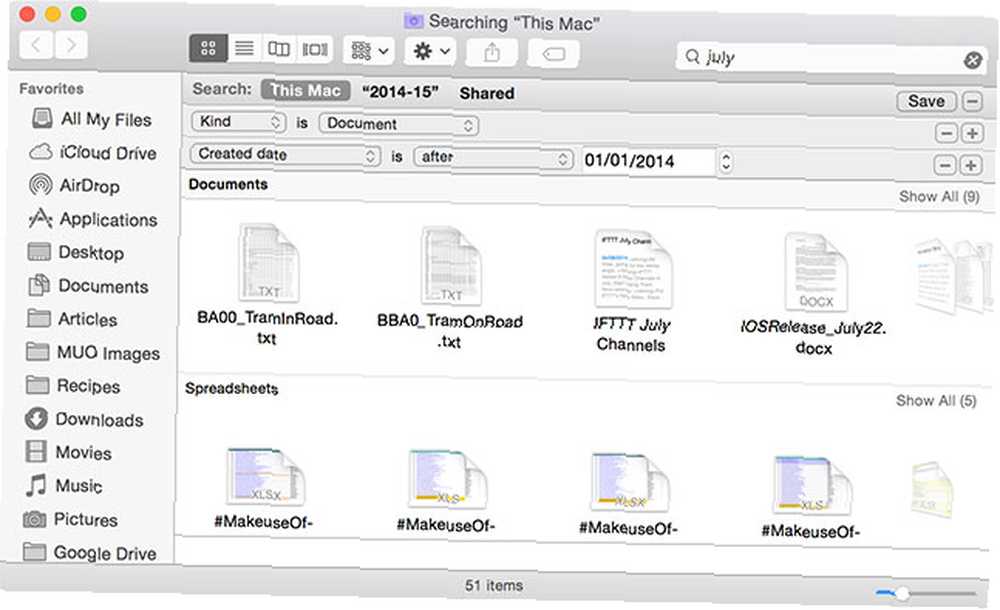
Chociaż jest to najszybszy sposób wyszukiwania, możesz być bardziej praktyczny, wpisując wyszukiwanie, a następnie wybierając Pokaż wszystko w Finderze. W oknie Findera, które zostanie otwarte, kliknij plus “+” przycisk w prawym górnym rogu, aby określić kryteria wyszukiwania. Po zakończeniu możesz zachować to jako zapisane wyszukiwanie, używając Zapisać przycisk, jeśli chcesz.
Określ indeksowane i hierarchiczne
Odpręż się - wiemy, że nie chcesz, aby Twój obszerny katalog epizodów Power Rangers pojawiał się podczas wyszukiwania beatów narkotykowych przed przyjaciółmi, podobnie jak Apple. Zmierzać do Preferencje systemowe> Spotlight i pod Wyniki wyszukiwania możesz wyłączyć różne funkcje, takie jak Kino lub Obrazy. Aby zmienić kolejność wyświetlania wyników, kliknij i przeciągnij element w dowolne miejsce (zawsze zalecamy pozostawienie Aplikacje u góry stosu).
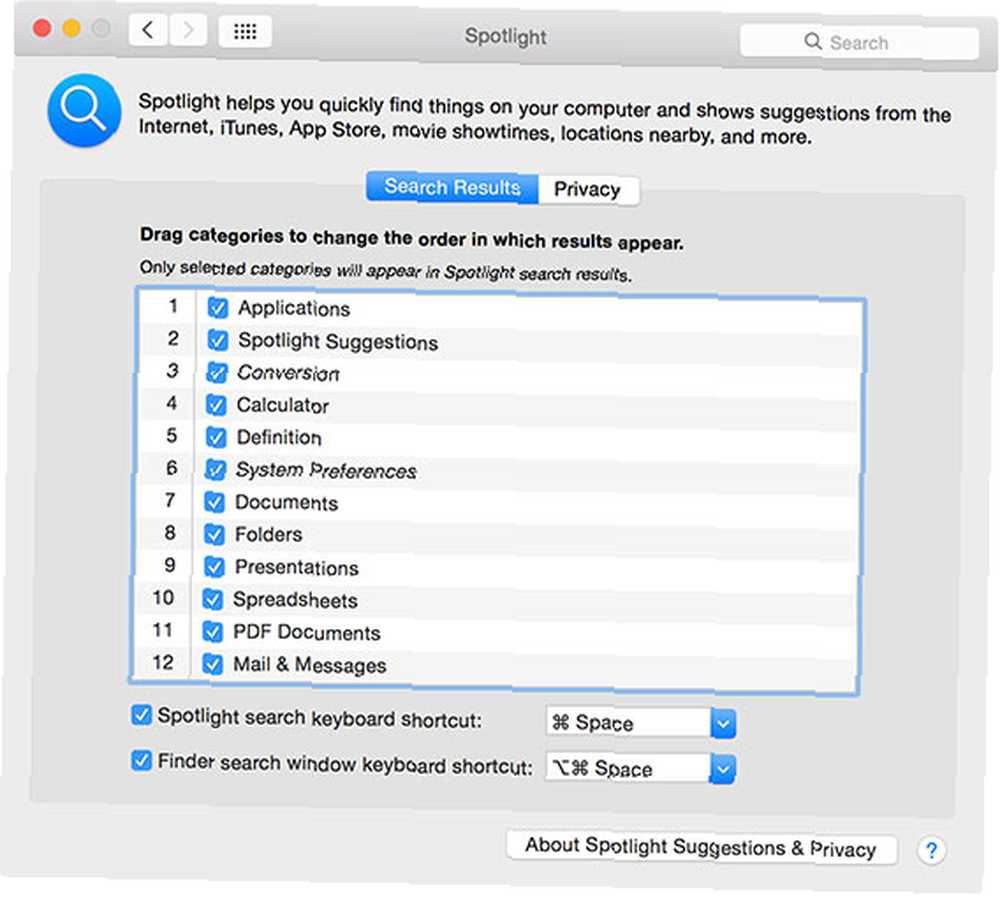
Jeśli masz foldery, w których wolisz, aby Spotlight nie zaglądał, przejdź do Prywatność i określ je za pomocą plusa “+” przycisk w lewym dolnym rogu ekranu.
Użyj skrótów klawiaturowych
Powiedzieliśmy to wiele razy i powtórzymy to jeszcze raz: skróty klawiaturowe są kluczem do szybkiego wykonania zadań. Pojawienie się graficznego interfejsu użytkownika (GUI) mogło zwiększyć dostępność komputerów, ale niewiele przyspieszyło wykonywanie typowych zadań.
Oto wspólna lista skrótów Spotlight. Pamiętaj, że możesz poruszać się po całym interfejsie wyszukiwania za pomocą klawiszy strzałek:
- cmd + spacja - otwórz Spotlight (można zmienić w preferencjach Spotlight).
- wchodzić - otwórz wynik wyszukiwania.
- cmd + strzałka w dół / w górę - przejdź do pierwszego wyniku w następnej / poprzedniej kategorii.
- cmd + r - wyświetlić bieżący wynik wyszukiwania w oknie Findera.
Pamiętaj, że możesz także otworzyć okno Findera z polem wyszukiwania wybranym przez naciśnięcie opcja + cmd + spacja; przydatne do tworzenia szybkich zapisanych wyszukiwań (można je również zmienić w preferencjach Spotlight).
Zainstaluj wtyczki Flashlight
Jeśli wciąż tęsknisz za jeszcze większą dobrocią Spotlight, możesz wyciągnąć liść z książki Justina i zainstalować wtyczki Flashlight. Dodaj supermoce do reflektorów dzięki nieoficjalnemu systemowi wtyczek. Dodaj supermoce do reflektorów dzięki nieoficjalnemu systemowi wtyczek. Przynieś Google, Wolfram Alpha, pogodę i prawie wszystko inne do Spotlight. . To (bardzo) nieoficjalne ulepszenie, opisane jako “przerażający hack” przez autora, dodaje do Spotlight szereg źródeł informacji, w tym wyniki pogodowe, bazę wiedzy Wolfram Alpha i możliwość tłumaczenia tekstu.
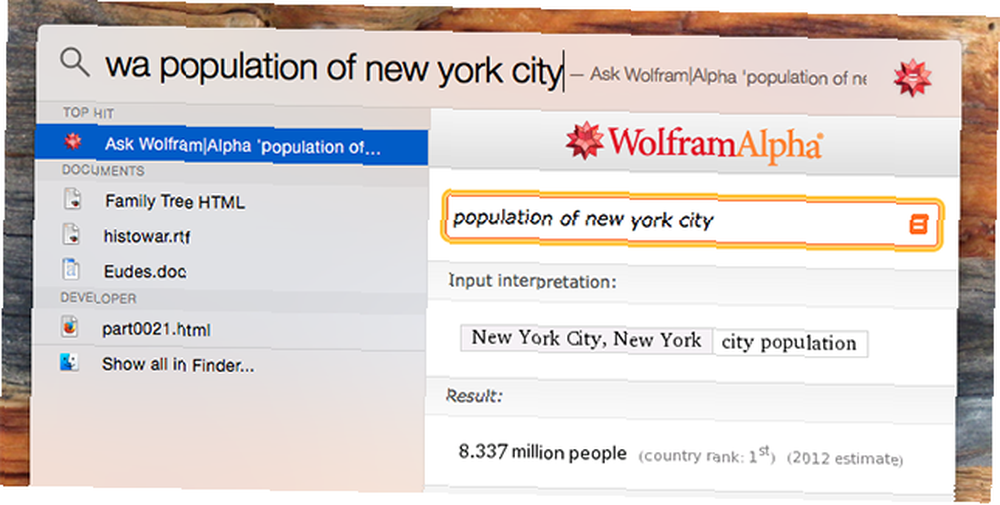
Możesz nawet dodać Google do Spotlight, w tym Google Image Search, i tworzyć własne wtyczki Flashlight za pomocą Automatora.
Obawy dotyczące prywatności? Wyłącz sugestie w centrum uwagi
Istnieje wiele rzeczy, które nie są od razu oczywiste w Spotlight, na przykład fakt, że domyślnie wszystkie zapytania są wysyłane do Apple. Nie obejmuje to lokalnych wyników wyszukiwania, ale obejmuje bieżącą lokalizację komputera Mac, jeśli masz włączone usługi lokalizacji. Bing również bierze udział w akcji, jak stwierdził Apple:
Wyszukiwanie typowych słów i fraz zostanie przesłane z Apple do wyszukiwarki Microsoft Bing. Te wyszukiwania nie są przechowywane przez Microsoft. Lokalizacja, zapytania wyszukiwania i informacje o użytkowaniu wysyłane do Apple będą wykorzystywane przez Apple tylko w celu zwiększenia trafności Sugestii Spotlight i ulepszenia innych produktów i usług Apple.
Aby temu zapobiec, idź do Preferencje systemowe> Spotlight i wyłącz Sugestie w centrum uwagi i Wyszukiwania w sieci Bing. Pamiętaj, że usługi internetowe (takie jak Wikipedia, sugerowane strony internetowe i godziny seansów filmowych) przestaną działać, gdy to zrobisz, a zapytania pozostaną lokalne na twoim komputerze.
Może się to przydać, w zależności od tego, jak często korzystasz z tych funkcji online i czy ufasz Apple. Ich polityka prywatności stanowi:
Zanim odpowie, Spotlight bierze pod uwagę takie kwestie, jak kontekst i lokalizacja, jednocześnie chroniąc twoją prywatność za pomocą anonimowego identyfikatora, który odświeża się co 15 minut… W przeciwieństwie do naszych konkurentów, nie używamy trwałego osobistego identyfikatora do powiązania twoich wyszukiwań w celu zbudowania profil oparty na historii wyszukiwania. Nakładamy również ograniczenia na naszych partnerów, aby nie tworzyli długoterminowej ścieżki możliwych do zidentyfikowania wyszukiwań przez ciebie lub z twojego urządzenia.
Ufać czy nie ufać? To Twoja decyzja.
Jaśniejsze światło reflektorów
Dzięki Yosemite Spotlight jest bardziej użyteczny niż kiedykolwiek wcześniej - pod warunkiem, że zechcesz poświęcić trochę prywatności, aby uzyskać z niego jak najwięcej. Kiedy się do tego przyzwyczaisz, Spotlight staje się integralną częścią komputera Mac - uruchamianie aplikacji, znajdowanie wspólnych plików i wiele innych.
Czy wiesz, że Spotlight może to wszystko zrobić? Jeśli nie, może być jeszcze kilka funkcji OS X Yosemite, które zostały pominięte 10 Przydatnych funkcji OS X Yosemite, które mogłeś przegapić 10 Przydatnych funkcji OS X Yosemite, których mogłeś przegapić Odkąd pojawił się OS X Yosemite, wszyscy chcieli zobaczyć jeśli uda im się znaleźć na scenie funkcje, które nie są tak szeroko zgłaszane przez Timmy'ego. .
Jak używać Spotlight do szybszego wykonywania zadań na komputerze Mac?











